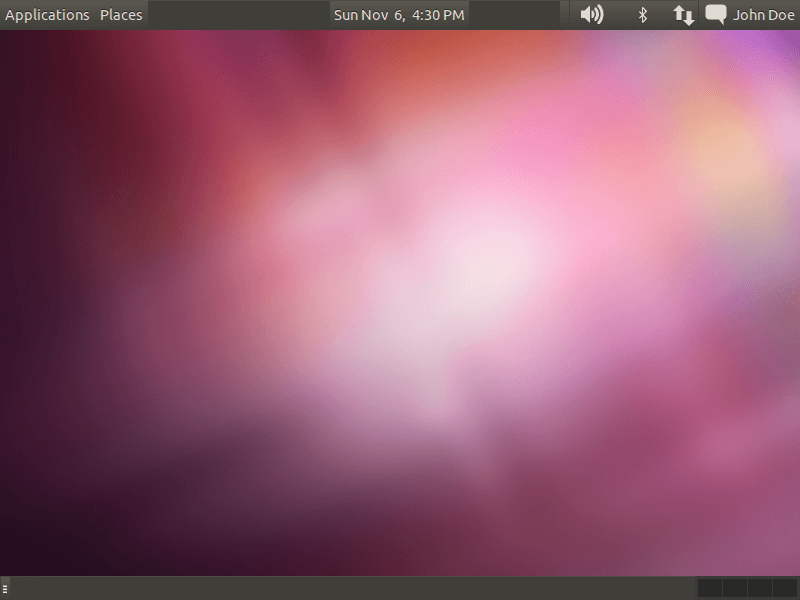Как настроить панель классического гнома
Первая картинка:

Как вы можете видеть на изображении, цвета, используемые для значков и слов Приложения и Места (в данном случае на испанском), имеют темно-серый цвет фона, отличный от остальной части панели. Также значки на этой панели выглядят больше. Теперь мои вопросы:
Можно ли настроить цвета фона, чтобы они выглядели одинаково на всем протяжении панели.
Можно ли как-то минимизировать значки, чтобы они не выглядели странно (на самом деле больше)
Как отредактировать способ добавления значков на панель. Я должен удерживать клавишу ALT и щелкнуть правой кнопкой мыши по нему, чтобы отобразить контекстное меню, в котором отображается опция добавления чего-либо. Это дополнительное нажатие клавиш совсем не дружелюбно.
В этом конкретном случае я пытаюсь помочь пожилому человеку начать в Ubuntu. Единство для него слишком много, но Gnome для него более дружелюбен (кривая обучения не самая лучшая для пожилых людей, особенно для людей старше 68 лет).
6 ответов
Как вернуть "внешний вид и ощущение GNOME 2" в Ubuntu 11.10 Oneiric Ocelot
1. Установите сеанс "GNOME Classic"
sudo apt-get install gnome-session-fallback
Теперь у вас есть возможность выбрать сеанс "GNOME Classic" при входе в систему, но есть некоторые проблемы с этим сеансом:
- Высота верхней панели и ее значки слишком велики
- Фон панели несовместим
GNOME Classic: 
С исправлениями ниже: 
После выключения и включения звука и Bluetooth: 
Исправления также работают для темы Radiance: 
2. Уменьшить размер иконок до 16 пикселей
Это также уменьшит высоту верхней панели с 30 до 24 пикселей.
2а. Создать папку для конфигурационных файлов:
mkdir ~/.config/gtk-3.0
2b. Создайте или отредактируйте ~/.config/gtk-3.0/settings.ini и добавьте это:
[Settings]
gtk-icon-sizes = panel-menu=16,16:gtk-large-toolbar=16,16
3. Исправить фон панели
Примечание. Вместо следующего решения фон также можно исправить с помощью:
(Win -) Alt - щелкните правой кнопкой мыши на панели -> Свойства -> Фон -> Сплошной цвет
3a. Создайте или отредактируйте ~/.config/gtk-3.0/gtk.css и добавьте это:
/* Fallback Mode Panel */
/* Fix background color (needed in Ubuntu 11.10 Oneiric Ocelot). */
/* Based on /usr/share/themes/Ambiance/gtk-3.0/apps/gnome-panel.css. */
PanelWidget,
PanelApplet,
PanelToplevel {
background-color: @dark_bg_color;
background-image: none;
}
.gnome-panel-menu-bar,
PanelApplet > GtkMenuBar.menubar,
PanelApplet > GtkMenuBar.menubar.menuitem,
PanelMenuBar.menubar,
PanelMenuBar.menubar.menuitem {
background-color: @dark_bg_color;
background-image: none;
}
PanelAppletFrame {
background-color: @dark_bg_color;
background-image: none;
}
На этом этапе вы должны выйти из системы и снова войти в нее, используя сеанс "GNOME Classic", чтобы увидеть изменения.
4. Дальнейшая настройка панели
Используйте (Win -) Alt -middleclick-drag и (Win -) Alt -rightclick для дальнейшей настройки панели.
Обратите внимание, что элементы панели привязываются к левому / центру / правому краю панели, поэтому их, возможно, потребуется перетащить на некоторое расстояние, прежде чем они вообще сместятся.
Средства запуска можно легко добавить, перетаскивая элементы прямо из меню "Приложения" на панель.
5. Исправьте расстояние между значками
Кажется, есть ошибка, которая вызывает чрезмерный интервал между значками в области уведомлений:

Простое решение состоит в том, чтобы менять значки вперед и назад, например, отключение / включение звука и отключение / включение Bluetooth. Это решение, к сожалению, является только временным и должно выполняться снова после каждого входа в систему.

Заключительные замечания
Запишите для дальнейшего использования, что вы только что добавили два файла конфигурации в:
~/.config/gtk-3.0/
Это полезно знать в случае, если файлы конфигурации портят более поздние выпуски Ubuntu и требуют повторного удаления.
Результаты
До:
Смотрите также
Вы должны использовать Alt + Правый клик на панели... В некоторых случаях это Super+Alt+Правый клик. Вы увидите опцию свойств, а также Добавить в панель:-)
Если вы будете следовать этим инструкциям, у вас будет отличная панель, как мы привыкли в 10.10 и 11.04. это даст вам именно тот вид панели, который вы хотите:)
Чтобы установить апплет индикатора для GNOME 3 (классический / резервный сеанс) в Ubuntu 11.10, используйте команды ниже:
sudo add-apt-repository ppa:jconti/gnome3
sudo apt-get update
sudo apt-get install indicator-applet indicator-applet-complete indicator-applet-session
Чтобы также установить апплет индикатора Глобального меню для классического сеанса GNOME 3, используйте команду ниже:
sudo apt-get install indicator-applet-appmenu
После установки вы можете удалить существующие ненужные апплеты, такие как часы или пользовательское меню, из классической верхней панели сеанса GNOME 3 - для этого ALT + щелкните их правой кнопкой мыши и выберите "Удалить".
Затем, чтобы добавить апплет индикатора GNOME 3 на панель, щелкните правой кнопкой мыши верхнюю панель, удерживая клавишу ALT, и выберите "Добавить на панель", а в списке апплетов добавьте "Апплет индикатора завершен". Чтобы получить глобальное меню, также добавьте "Индикатор Appletu Appmenu".
Обратите внимание, что если вы не удалите область уведомлений (systray) с верхней панели, вы получите дополнительный значок звука. К сожалению, я не мог найти решение для этого. Кроме того, если вы хотите переместить / удалить систрей, не нажимайте ALT+RIGHT CLICK, а перед ним (очень маленькая невидимая область).
И последний совет: чтобы исправить панель, нажмите ALT + RIGHT, щёлкните по ней и для фона используйте цвет "#303030" (для темы Ambiance). Или же установите тему GTK, которая поддерживает новую панель GNOME 3
Наслаждаться:)
Это работает, единственной оставшейся проблемой является исправление цвета шрифта в списке окон.
РЕДАКТИРОВАТЬ: я нашел исправление, которое работает для меня. Просто включите этот фрагмент в файл gtk.css:
PanelApplet .button,
PanelApplet .button:prelight {
color: #aaaaaa;
}
РЕДАКТИРОВАТЬ 2: Похоже, что шрифты были исправлены в теме, распространяемой Ubuntu сейчас, так что это больше не нужно.
Короче говоря, решение проблемы 1 состоит в том, чтобы правильно установить фоновое изображение в соответствии с темой окружения.
ALT+right click на панели и выберите "Свойства". Выберите вкладку "Фон" и установите "Фоновое изображение" в /usr/share/themes/Ambiance/gtk-2.0/apps/img/panel.png
Я нашел подробный шаг за шагом, как с фотографиями и это решение здесь
Вы также можете настроить названия меню Приложения и Места, используя языковой файл. Я изменил "Приложения" на "Приложения". Это экономит некоторое ценное пространство.
1) Скачать oneiric gnome-панель .po файл для вашего языка от bazaar.launchpad.net
2) Отредактируйте строку, которую вы хотите изменить, в .po файл. Проще всего использовать текстовый редактор UTF-8, например gedit, Оригинал:
#: ../gnome-panel/panel-menu-bar.c:183
msgid "Applications"
msgstr "Applications"
Отредактировано:
#: ../gnome-panel/panel-menu-bar.c:183
msgid "Applications"
msgstr "Apps"
3) Беги msgfmt на ваш отредактированный файл, создавая messages.mo. Переименовать его gnome-panel-3.0.mo, измените владельца и группу на root.
4) Сделайте резервную копию файла, который мы собираемся заменить, по адресу /usr/share/locale/?/LC_MESSAGES/gnome-panel-3.0.mo (с? быть языком, который вы используете). На всякий случай, если что-то пойдет не так.
5) Заменить файл в /usr/share/locale/?/LC_MESSAGES/gnome-panel-3.0.mo (с? быть языком, который вы используете) с вашим отредактированным файлом.
6) Выйти и войти. Или беги killall gnome-panel,